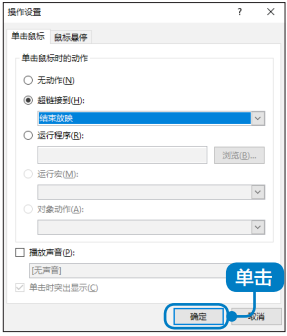- 1.PowerPoint 2019 的基本操作 —制作演讲与口才实用技 巧演示文稿
- 1.1.演示文稿制作的流程
- 1.2.启动 PowerPoint 2019
- 1.3.认识 PowerPoint 2019 的工作界面
- 1.4.幻灯片的基本操作
- 1.5.输入文本
- 1.6.文字设置
- 1.7.设置段落样式
- 1.8.添加项目符号或编号
- 1.9.保存设计好的文稿
- 技巧一:减少文本框的边空
- 技巧二:巧妙体现演示文稿的逻辑内容
- 2.设计图文并茂的演示文稿 ——制作公司宣传演示文稿
- 2.1.公司宣传演示文稿的制作分析
- 2.2.使用艺术字输入标题
- 2.3.输入文本
- 2.4.在幻灯片中使用表格
- 2.5.插入图片
- 2.6.SmartArt 图形
- 2.7.使用图表
- 2.8.使用形状
- 技巧一:使用取色器为演示文稿配色
- 技巧二:将自选图形保存为图片格式
- 3.为幻灯片设置动画及交互效果 ——制作市场季度报告演示 文稿
- 3.1.动画使用要素及原则
- 3.2.为幻灯片创建动画
- 3.3.设置动画
- 3.4.触发动画
- 3.5.复制动画效果
- 3.6.测试动画
- 3.7.移除动画
- 3.8.为幻灯片添加切换效果
- 3.9.创建超链接和使用动作
- 技巧一:制作电影字幕
- 技巧二:切换声音持续循环播放
- 4.演示文稿演示 ——放映员工培训演示文稿
- 4.1.演示文稿演示原则与技巧
- 4.2.演示方式
- 4.3.使用墨迹功能
- 4.4.开始演示幻灯片
- 4.5.添加演讲者备注
- 4.6.让演示文稿自动演示
- 技巧一:快速定位幻灯片
- 技巧二:取消以黑幻灯片结束
使用超链接可以从一张幻灯片转至另一张幻灯片,这里介绍使用创建超链接和创建动作的方法为幻灯片添加超链接。在播放演示文稿时,通过超链接可以将幻灯片快速转至需要的页面。
13.9.1 创建超链接
超链接可以是同一演示文稿中从一张幻灯片到另一张幻灯片的链接,也可以是从一张幻灯片到不同演示文稿中的幻灯片、电子邮件地址、网页或文件的链接。
1 选中幻灯片
在普通视图中选择要用作超链接的文本,如选中第 2 张幻灯片中的文字“市场部的主要业务” (见下图) 。
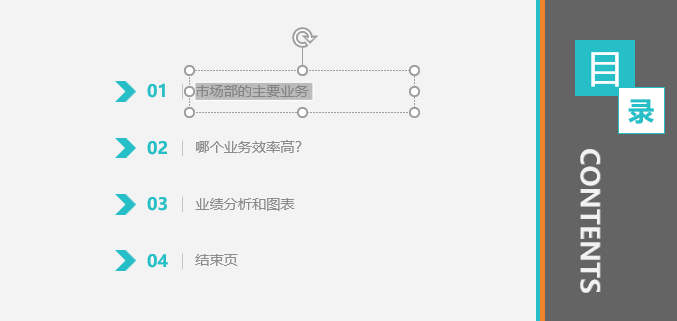
2 单击【链接】按钮
单击【插入】选项卡下【链接】组中的【链接】按钮 (见下图) 。
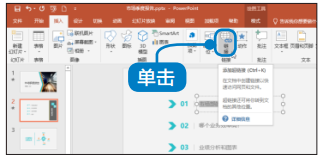
3 选择文档
在弹出的【插入超链接】对话框左侧的【链接到】列表框中选择【本文档中的位置】选项,在右侧【请选择文档中的位置】列表中选择【 3. 幻灯片 3】 选项,单击【确定】按钮(见下图) 。
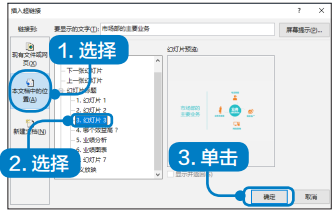
4 跳转链接
将选中的文档链接到幻灯片中。添加超链接后的文本以不同的颜色、下划线显示,放映幻灯片时,单击添加过超链接的文本即可链接到相应的文件(见下图) 。

5 单击文本
在放映幻灯片时,将鼠标光标放到添加超链接的文本中单击(见下图) 。
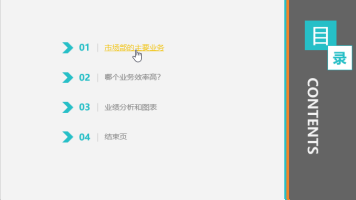
6 查看效果
跳转到链接的幻灯片,如下图所示。

13.9.2 创建动作
在 PowerPoint 中,可以为幻灯片、幻灯片中的文本或对象创建动作。
一. 为文本或图形添加动作
为幻灯片中的文本或图形添加动作的具体操作步骤如下。
1 选择【下一张幻灯片】 选项
选择要添加动作的文本,这里选择“销售目标”,单击【插入】选项卡下【链接】组中的【动作】按钮 ,在弹出的【 操作设置】对话框中选择【单击鼠标】选项卡,在【单击鼠标时的动作】区域中单击选中【超链接到】单选项,并在其下拉列表中选择【下一张幻灯片】选项(见下图) 。
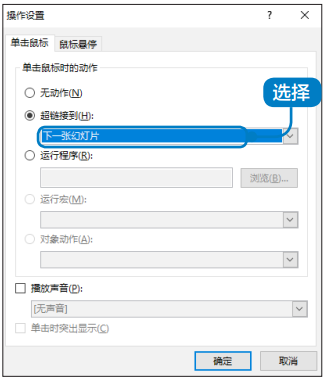
2 完成添加动作
单击【确定】按钮,完成为文本添加动作的操作。添加动作后的文本以不同的颜色、下划线显示。放映幻灯片时,单击添加过动作的文本即可进行相应的动作操作(见右栏图) 。
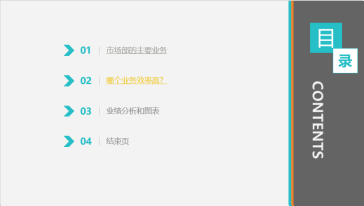
二. 创建动作按钮
向幻灯片中的文本或图形添加动作按钮的具体操作步骤如下。
1 选择图标
单击【插入】选项卡下【插图】组中的【形状】按钮,在弹出的下拉列表中选择【动作按钮】区域的【动作按钮:转到主页】图标(见下图) 。
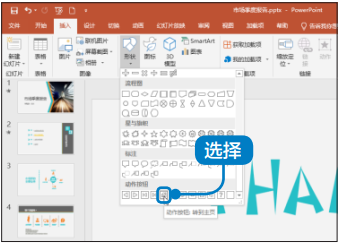
2 创建动作按钮
在幻灯片的适当位置单击并拖动左键绘制图形,释放左键后, 弹出【动作设置】对话框,选择【单击鼠标】选项卡,单击【超链接到】单选项,并在其下拉列表中选择【结束放映】选项,单击【确定】按钮,完成动作按钮的创建(见下图) 。